当前位置:首页 - Windows系统 - windows 2008 - 正文
君子好学,自强不息!
官网下载
下载后,解压后,放在本地磁盘
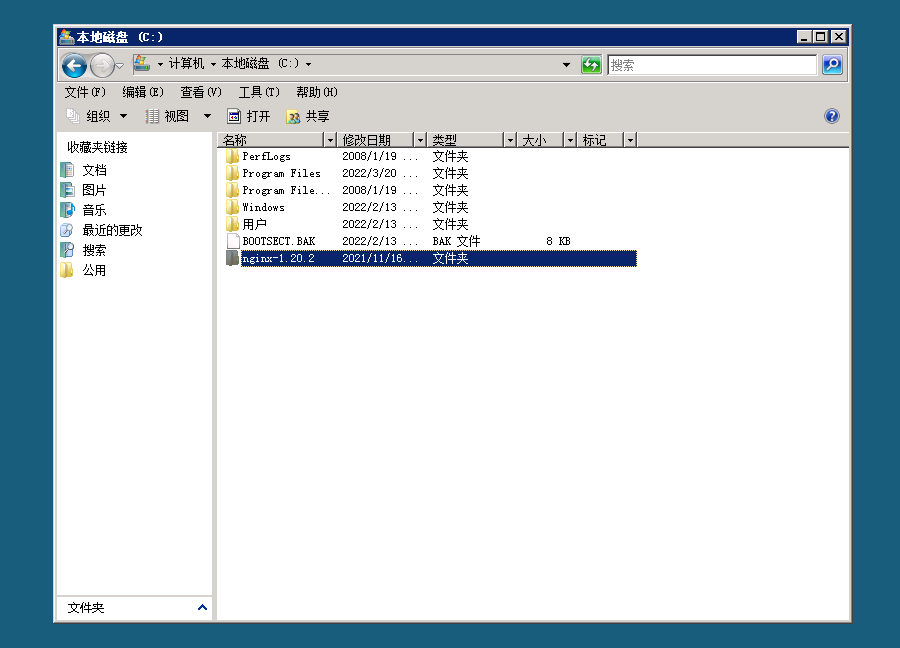
安装部署
1.运行cmd,使用命令进行操作,千万不要直接双击nginx.exe,一定要在dos窗口启动,不要直接双击nginx.exe,这样会导致修改配置后重启、停止nginx无效, 需要手动关闭任务管理器内的所有nginx进程,再启动才可以。
2.使用命令行到达nginx的加压缩后的目录:
cd c:\nginx-1.20.2
3.启动nginx服务,启动时会一闪而过是正常的
start nginx
4.查看任务进程是否存在,dos或打开任务管理器都行
tasklist /fi "imagename eq nginx.exe"

dos和任务管理器都有显示
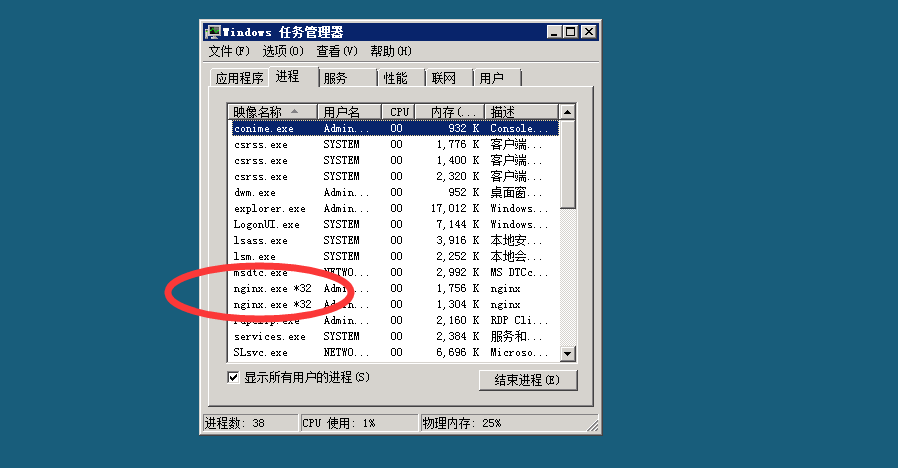
成功访问
之后就打开浏览器访问刚才的域名及端口http://localhost:80或127.0.0.1:80,(默认为80)出现欢迎页就说明部署成功了
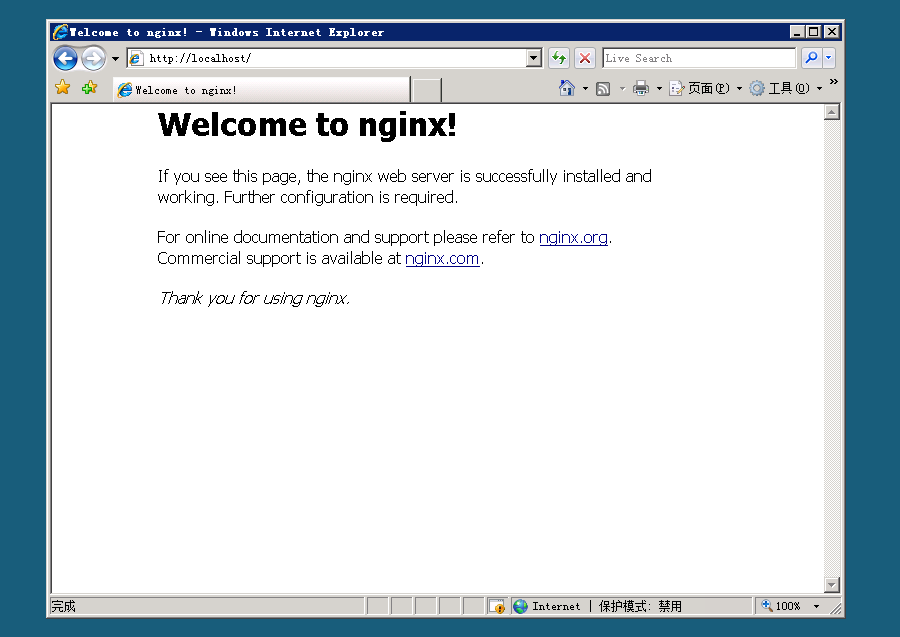
- •Windows Server 2019 如何修改远程桌面端口?(图文教程)
- •Windows2019系统怎么开启/关闭系统防火墙?(图文教程)
- •Windows server2012 R2怎么关闭系统自动更新?
- •windows 2008系统下怎么安装SQL Server 2019数据库?(图文教程)
- •Windows2016系统怎么开启/关闭系统防火墙?(图文教程)
- •windows 2008系统下怎么安装SQL Server 2016数据库?(图文教程)
- •Windows2019系统怎么创建新用户/账号?(图文教程)
- •windows 2012系统下怎么安装SQL Server 2014数据库?(图文教程)
- •Windows2019系统怎么修改系统/远程密码?(图文教程)
- •Windows系统下用宝塔如何搭建html网站?(图文教程)


